PPT如何插入网页视频, 如何在网页视频中插入PPT?最近有用户想把网页中的视频添加到PPT文档中,但是不清楚具体的操作步骤。其实方法很简单。下面小编以PPT2016为例,为大家带来PPT2016中网页添加视频连接的方法。
希望对你有帮助。
1.在PPT编辑页面上,单击插入标题栏。
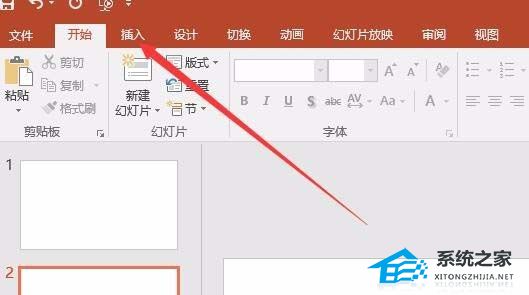
2.此时,插入菜单将打开,在工具栏上找到我的加载项,然后单击输入。
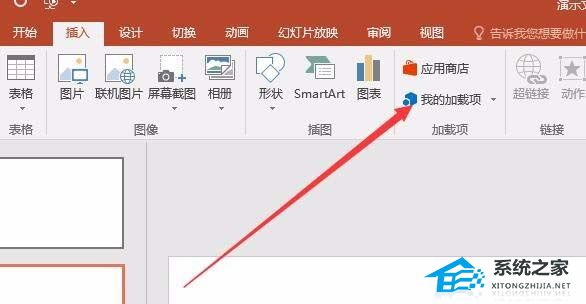
3.这个时候,我们会发现,没有添加。让我们点击上面的Office应用商店按钮。
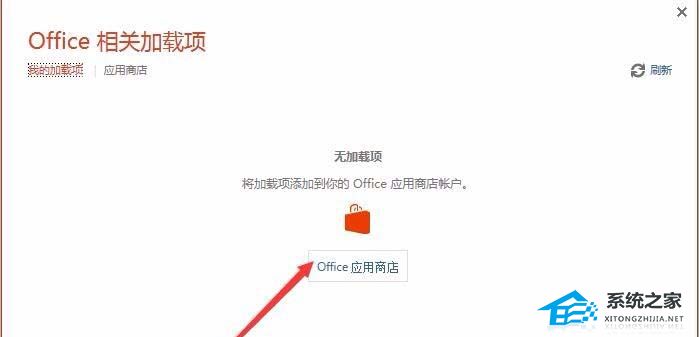
4.打开与Office相关的加载项窗口,在此输入Web Viewer关键字,然后单击“搜索”按钮。
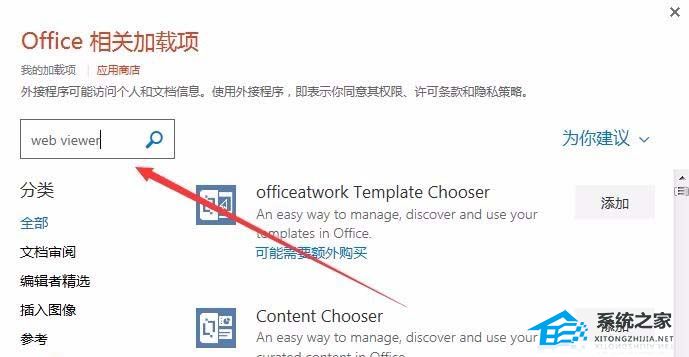
5.您可以立即打开搜索结果页面,然后单击Web查看器右侧的添加按钮。
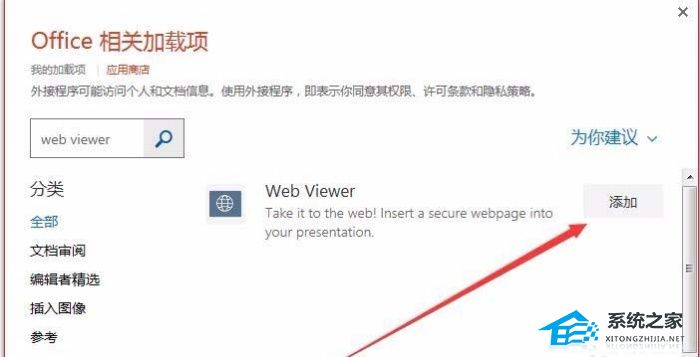
6.返回到“插入”菜单,再次单击“我的加载项”下拉菜单,然后选择“Web查看器”菜单项。
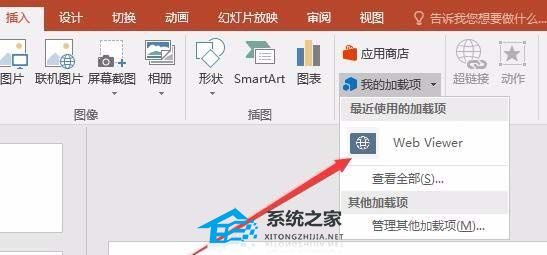
7.此时,网页被插入到页面中。在URL中输入要插入的页面的地址或视频的地址。
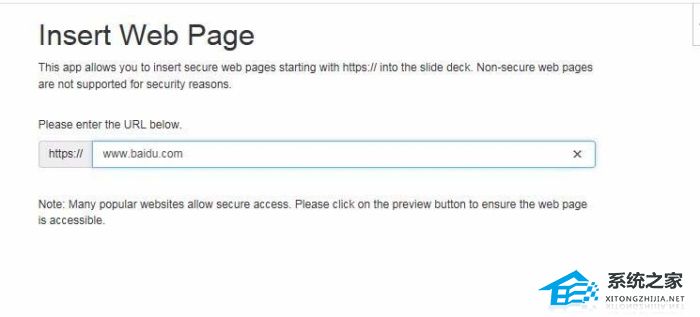
8.点击右下角的预览按钮,可以看到播放PPT时的预览效果。
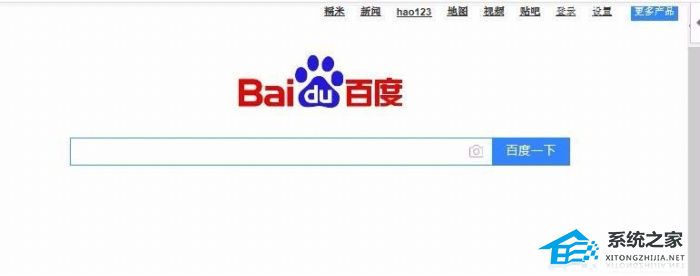
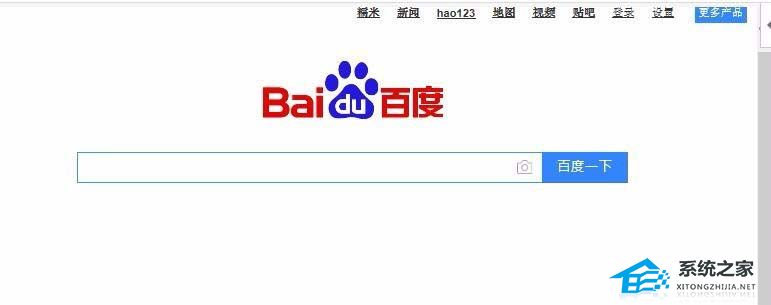
PPT如何插入网页视频,以上就是本文为您收集整理的PPT如何插入网页视频最新内容,希望能帮到您!更多相关内容欢迎关注。


